「Figma Make」とは?AIを活用したプロンプトでデザインからアプリを生み出す新機能でプロトタイピングを革新
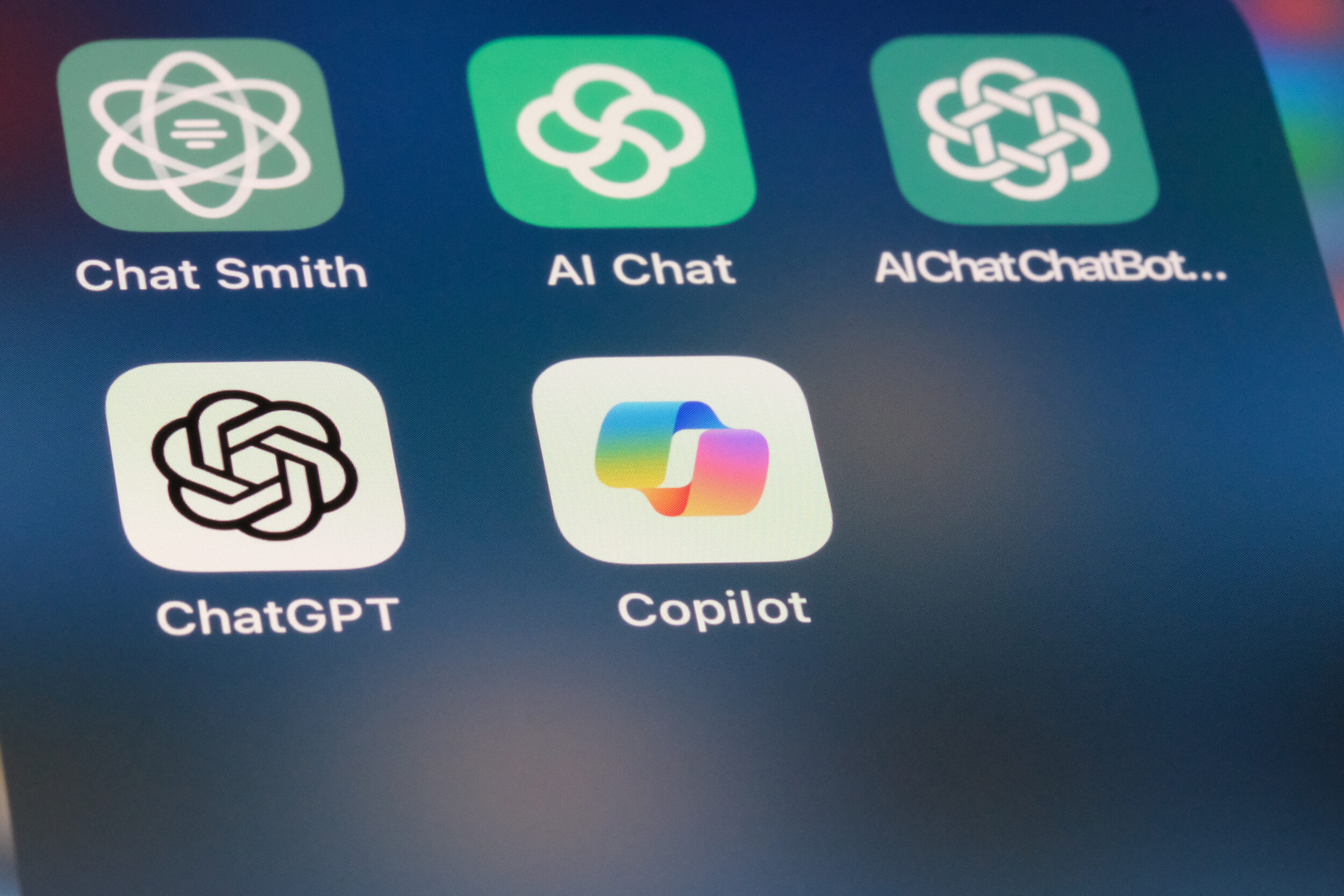
目次
「Figma Make」とは?AIを活用したプロンプトでデザインからアプリを生み出す新機能でプロトタイピングを革新
Figma Makeは、テキストプロンプトから動作するプロトタイプやアプリを生成できるAI搭載のデザインツールです。今年5月のConfig 2025で発表され、自然言語による指示や既存のFigmaデザインを貼り付けるだけで機能するUIを自動生成し、素早く反復検証できる点が特長です。この新機能により、これまで時間やツール、知識の制約で実現が難しかったアイデア検証が容易になり、デザインからコードまでのプロセスを一貫して高速化できます。
Figma Makeの開発背景と設計思想
Figmaは「アイデアから製品まで」のワークフローを一貫して支援するプラットフォームを目指しており、開発に着手しました。しかし多くの優れたアイデアは時間やツールの制約で未検証のまま放置されることが多く、その課題を解消するのがFigma Makeの狙いです。デザインは問題解決の芸術である一方で直線的なプロセスではなく、どこから始めるかやゴールは状況によって変化します。そのためFigma Makeでは、ゼロからの入力にこだわらず「既存デザイン+プロンプト」という組み合わせで始める設計思想を採用し、ユーザーは自然言語で「どのように動かしたいか」を指示するだけでプロトタイプを生成できます。また現在はAnthropic社のClaude Sonnetモデル(バージョン3.7)を搭載し、将来的に他の言語モデルも導入予定です。
Figma Makeが提供する主要機能の概要
Figma Makeは以下のような機能を提供し、プロトタイピング全体に新たな可能性をもたらします: – インタラクティブプロトタイプの自動生成: 静的なデザインやプロンプトから、アニメーションやインタラクティブなボタンなどを含む機能的なプロトタイプをコード不要で作成できます。 – 実データ連携: ファイルアップロードなどで実データを取り込み、動的に情報を反映・可視化できます。ユーザーデータや認証機能を持つWebアプリに変換することも可能です。
– レスポンシブ対応
複数の画面サイズにわたり同じデザインを自動で調整し、モバイル/デスクトップ版をクロスプラットフォームでテストできます。
– スタイルライブラリ取り込み
Figmaの既存ライブラリから色・フォント・スタイル情報を抽出して適用し、ブランドやデザインシステムとの一貫性を維持します。
– AIチャット操作
インターフェース上のチャットに指示を書き込むだけで、デザイン要素の追加・編集やアニメーションの指定などが行えます。
– コード出力
プロジェクト完了後は、Figma Designへの変換やDev Modeでのコード取得が可能です。プロンプトから生成されたUIは開発者に引き渡せる形で出力されます。
Figma Makeでプロンプトを使う仕組み
Figma Makeでは、自然言語のプロンプトと(オプションで)既存のデザインフレームを入力することでAIモデルに処理させます。モデルは指定内容を解釈し、新たなインタラクティブUIをFigma上に生成します。この「0→1(一から作成)」あるいは「1→1(既存デザインを変換)」のいずれのプロセスも可能で、プロンプト内で要件を与えるほど初期生成は目標に近くなります。生成後は必要に応じて追加のプロンプトで微調整でき、数回の対話で完成形に近づけていきます。
Figma Make対応環境と料金プラン
Figma MakeはFigmaの全プラン(Starter/Professional/Business/Enterprise)で利用できますが、使用条件が異なります。特に有料プランのフルシートでは月間あたりのAIクレジットが割り当てられており、Professionalプランは3,000クレジット/月(約50~70件のプロンプト)、Businessは3,500クレジット/月(約60~80件)、Enterpriseは4,250クレジット/月(約80~100件)となっています。Starterプラン(無料)でも限定的なクレジットで試用可能ですが、クレジット上限を超えると利用制限がかかります。なお、フルシート向けには2025年後半により大容量のプランが追加予定です。
Figma Makeの技術基盤
内部では大規模言語モデル(LLM)を活用しています。Figma公開の情報や調査によれば、Figma MakeはAnthropic社の「Claude Sonnet」を利用しており(2025年9月時点ではバージョン4)、従来のプロンプト作成のベストプラクティスが適用されます。また、Supabaseとの連携により、ユーザー認証やデータベースアクセスを含む実際のWebアプリをノーコードで構築できます。Figma APIとも統合されており、プロンプト結果はFigma内にフレームとして直接生成されます。
Figma Makeの特徴・メリット:AIを活用したプロトタイピングの利点
AIによる高速プロトタイピング
Figma Makeは自然言語プロンプトで短時間にUIアイデアを具体化でき、設計反復サイクルを大幅に加速します。初回から要望を詳細に伝えれば、最初の出力で目標に近いプロトタイプが得られ、修正の手間が減ります。これにより従来のような設計検証の重複作業を削減し、アイデア検証の効率が向上します。
デザインと開発の一体化
Figma Makeは生成したUIをそのままコードにつなげることを目的としており、デザイナーは開発に近い成果物を迅速に得られます。Figma DesignからFigma Sitesへのシームレス連携により、概念設計から公開サイトまで一貫したワークフローが確保されます。生成されたフレームはDev Modeでのインスペクションやコード抽出が容易な形になっており、ハンドオフの工数削減に寄与します。
Figmaデザインシステムとの連携
既存のFigmaライブラリから色・フォント・スタイルなどのコンテキストを取り込むことで、ブランドやデザインシステムとの一貫性を維持します。ユーザーは「スタイルライブラリをエクスポート→Figma Makeにインポート」するだけで、抽出されたCSSスタイルがプロトタイプに適用され、ビジュアルの統一感を担保できます。
チームコラボレーションの強化
Figma MakeはFigmaプラットフォームに組み込まれており、デフォルトで共同編集対応しています。デザイナーやプロダクトマネージャーは一つのファイル内でリアルタイムにアイデア出しや修正指示ができるため、技術経験に関わらず全員が同じプロトタイプに貢献できます。コードの壁を取り除くことで、プロジェクトメンバー間の連携が円滑になり、迅速な意思決定とフィードバックが可能になります。
スタイリングとレイアウトの継承
既存デザインの余白・カラー・フォントなどのレイアウト情報はAIが自動的に引き継ぎます。つまり、入力に使ったフレームの構造や設定(オートレイアウト、コンポーネント階層など)を保ったままAIが変換を行うため、デザイン意図が忠実に反映されます。これにより、手作業でゼロから組む場合に比べて、スタイル適用の手間が省け、実装時のデザイン再現度が高まります。
Figma Makeの使い方:基本操作とプロンプト入力のステップ
Figma Make開始前の環境設定とライブラリインポート手順
使用を開始する前に、Figma上で必要なデザインシステムライブラリやテンプレートを用意しておくとよいでしょう。特に共通スタイルを適用したい場合は、該当するFigma Designライブラリを作成・公開し、ヘルプに従ってFigma Makeにスタイルとして取り込んでおきます。これにより、後でプロトタイプを生成した際にライブラリのスタイルが抽出され、ビジュアルの統一性が自動的に担保されます。また、利用可能なプラン(フルシート)の確認や、チームメンバーの招待設定などの基本的な環境準備も事前に済ませておくとスムーズです。
新規Figma Makeファイルの作成方法
Figmaのホーム画面で「新規ファイルを作成」し、製品一覧からFigma Makeを選択します。するとAIチャットインターフェースが開き、プロンプト入力欄と生成結果プレビューエリアが表示されます。画面上部の「+」ボタンからテンプレートやサンプルプロジェクトを読み込むこともできます。これで作業用のキャンバスが準備され、チャット画面にプロンプトを打ち込む状態になります。
プロンプト入力のコツ
質の高いAIデザインを得るには、初回プロンプトにできるだけ多くの情報を盛り込むことが重要です。具体的には、以下のような要素を含めると良いでしょう:
– タスク(Task)
Figma Makeに求める機能や生成内容(例:「タスク報告用のUIを作成」)。
— コンテキスト(Context)
アプリや画面の用途、対象ユーザー、目的(例:「プロジェクト進捗報告画面」)。
— 主要要素(Key elements)
必要な入力項目やボタン、セクションなど(例:「案件名、内容、進捗率を入力できるフォーム」)。
— 期待動作(Expected behaviors)
各要素のインタラクションや反応(例:「出力ボタンで報告フォーマットを生成」)。
— 制約条件(Constraints)
デバイス種別やレイアウト、配色、フォントなどの条件(例:「スマホとPC両対応」「企業のコーポレートカラーを使用」)。
このように要件を明確にして「前詰め」することで、初回生成が自分のビジョンに近づき、後からの調整が少なくて済みます。なお、既存のFigmaデザインを利用する場合は、対象となるフレームを事前にきれいに整理しておくのがポイントです。余白(Auto Layout設定)やコンポーネントの構造を整えておけば、Figma Makeが変換しやすくなります。
画像・デザインファイルの添付
プロンプトの精度を高めるには、画像や既存のデザインフレームを資料として取り込むと効果的です。Figma Makeのチャット入力欄には、デスクトップから画像ファイルをドラッグ&ドロップしたり、Figma上でコピーしたフレームをペーストすることができます。たとえば、作りたいレイアウトのワイヤーフレームや参考画像を貼り付けてから「このデザインをベースにヘッダーを追加して」「スクロール時にセクションがフェードインするように」と指示すると、AIはそのビジュアル情報を参照しつつ生成を進めます。フレームを使用する際は、上下左右のリスポンシブ設定(Auto Layoutなど)を適切に設定しておくと、期待通りの結果が得やすくなります。
生成結果の確認と編集
AIが出力したデザインはFigmaキャンバス上にフレームとして追加されます。生成完了後は画面上で新しいフレームを選択して確認し、必要に応じてテキストや画像を編集できます。Figma Makeでは、AI出力に対してチャットで追加指示を与えるだけで、コピー文言の書き換えや画像差し替え、パディングやマージンの調整などが可能です。たとえば「見出しテキストを変えて」と指示すれば自動で変更され、「アイコンを別の画像に差し替えて」と言えば新しい素材に更新されます。また、Figmaの通常機能を使い手動でデザインを微調整することもでき、テキスト修正やレイアウト調整はいつでも行えます。
実際にFigma Makeで作ってみた:実例から学ぶAIデザインのプロセスとサイト制作事例
作成したプロジェクトの概要
Maromaro社の事例では、社内の業務効率化ツールとWebサイトの2つのプロジェクトでFigma Makeを活用しています。まず「タスク報告ツール」のケースでは、毎日の勤務前後に案件のタスク予定や実績を入力し、決まったフォーマットで報告する仕組みが課題でした。そこでFigma Makeに「案件名、内容、進捗率を入力すると特定のスタイルでテキスト出力するツールを作りたい」というプロンプトを投げると、ほぼ完成形に近いUIが生成されました。このプロジェクトでは、対象ユーザーはエンジニアやデザイナーなどの社内メンバーで、デザインコンセプトは「入力した内容が自動で定型フォーマットに整形されるシンプルなUI」です。
「デモサイト構築」プロジェクトでは、用意した3種類(PC/タブレット/スマホ)のランディングページデザインフレームを元にWebサイトを生成しました。担当者は画面横断的なビジュアル表現を重視し、ビジネス向けの清潔感あるデザインでサイトを構築することを目指しました。
プロンプトの選定と入力過程
タスク報告ツールでは最初に以下のような指示文を入力しました:
「案件名(テキスト)、案件内容(テキスト)、進捗率(数値%)が複数行入力できるフォームを作り、出力ボタンを押すと“案件名|案件内容(進捗率)”の形式でテキストを生成するツールを作りたい。」
このシンプルな注文で、Figma Makeはほぼ完成形のUIを生成しました。続けて「タスク報告モードも作り、タブで切り替えられるようにする」という追加指示を与え、タブ切り替え機能を持つUIも実現しました。また、チャットではFigma Make自身から「データ保存・読み込み機能(LocalStorage)」「CSVエクスポート機能」などの拡張アイデア提案があり、必要な機能を追加実装してもらいました。
デモサイトでは、PC版のデザインフレームをコピーして「このサイトを構築してください」とだけ入力しました。すると数分でサイトの骨格が生成され、配色やフォントなども概ねデザイン通りに反映されました。ただし背景の幅がフレームを超えて伸びなかったり、各アイコンに勝手にドロップシャドウが付くなど細部で差異がありました。そこでさらに「スクロールに合わせて各セクションをふわっと表示させるアニメーションを追加してほしい」と指示すると、AIはIntersection ObserverとFramer Motionを使って「セクションごとにフェードインやスライドインのアニメーション効果を追加する」と返答し、具体的な効果(フェードイン、スライドイン、段階的表示など)まで提案してくれました。
生成されたデザインの概要
タスク報告ツールの生成結果では、見た目が整ったフォーム画面が出力されました。入力フィールドやボタンは適切に配置され、背景色やボタンスタイルも会社のコーポレートカラーが反映されています。特筆すべきは、少ない指示にも関わらずAIが必要な要素をすべて想定して含めてくれた点です。デモサイトの生成結果では、ヘッダー画像やロゴ、テキストブロック、フッターなどランディングページの主要構成要素が正しく配置され、レスポンシブ対応もされています。一方で先述の背景やアイコン周りの挙動、ナビゲーションの細部などはAIからの追加指示で補正する必要がありました。
AIデザインの手動編集
AIが生成した出力を最適化するため、両プロジェクトでは手動での微調整を行いました。タスクツールではタブ切り替えボタンを追加したり、表示フォーマットを微修正して最終デザインとしました。提案されたローカルストレージ機能やバリデーション強化も実装し、完全なWebアプリとして仕上げています。デモサイトでは、背景が伸びなかった箇所を広げたり、不要なシャドウを削除するよう指示し、見た目を修正しました。さらにアニメーション追加の要望に対し、コード生成まで含めた具体的な動作をAIに組み込ませました。これらのやりとりでデザインと動作が理想通りに近づき、最終的に完成度の高いプロトタイプが得られています。
完成したプロトタイプ
最終的に両プロジェクトともFigma Makeで作成した成果物をWeb上に公開し、運用しています。タスク報告ツールはFigma Sites経由でWebアプリとして公開され、従来手作業だった日々の報告フローが大幅に効率化されました。デモサイトもFigma上でコードを生成して実装され、Figma Sitesに公開されています。双方とも「アイデア検証からプロダクト完成までが短期間で完了した」「欲しかった機能をAIが提案してくれた」など、Figma Makeによる開発効果を実感する結果となりました。
プロンプト入力とデザイン生成の流れ
AIチャットインターフェイスの解説
Figma Makeの画面は、右側にAIチャットパネル、左側にデザインキャンバスが配置されています。ユーザーはチャット欄にプロンプトを入力し、送信するとAIが新しいデザインフレームを左キャンバス上に生成します。チャット履歴には指示とAIの応答がスレッド形式で表示され、どの指示でどの修正が行われたかが一目でわかります。プロンプト欄の横には、画像やファイル添付用のアイコンもあり、ドラッグ&ドロップで参照素材を追加することができます。
プロンプト作成から生成開始まで
プロジェクトを開始するには、まずFigma Makeファイルを作成し、画面上部のチャット入力欄にプロンプトを入力します。送信するとAIが解析を始め、間もなく左側のキャンバスに初期デザインが現れます。ユーザーは生成中もリアルタイムに進捗が確認でき、必要に応じてすぐに追加指示を出すことができます。例えば、「このセクションのボタンを大きく」などと追記すると、AIが即座にレイアウトを調整します。プロジェクトの制作初期段階では、このチャット対話を繰り返しながら基本構造を固め、完成形へと近づけていきます。
リアルタイムプレビューの活用
Figma Makeでは、生成中および生成後にプレビューを確認しながら進められます。キャンバス上に生成されたフレームはクリックして拡大でき、実際のデザインを確認しながらディテールを詰めることが可能です。また必要があれば、その場でチャットに追加指示を入力し、アニメーションの有無やテキストの修正などを即時に反映させられます。こうしたフィードバックループにより、デザイン試作と検証をシームレスに行い、完成までのタイムラインを短縮できます。
補助機能の使い方
Figma Makeにはプロンプト精度を高める補助機能も備わっています。先述のスタイルライブラリインポートを利用すれば、Figma Designで作成済みのデザインシステムをそのままプロジェクトに適用できます。また「Sample Projects」や「Template」からサンプルプロジェクトを読み込むと、基本的なUIテンプレートやチャット例文が提供され、初期設定の手間を軽減できます。これらを活用してコンテキストや要件が共有されることで、AIの生成精度が向上し、より意図に即したUIが得られます。
生成デザインのエクスポート
Figma Makeで生成したデザインは、完成後にFigma Designにコピーしたり、コードとしてエクスポートしたりできます。Figma内の通常ファイルにデザインを貼り付ければ、従来のワークフロー(Dev Modeやハンドオフ機能)に流用できます。また必要に応じてコード出力ボタンからReactやVueといったフロントエンドコード一式をダウンロードし、開発者に渡すことも可能です。このように、Figma Make上のプロトタイプは「画面キャンバス」から「実装可能なコード」へシームレスに展開できます。
チャットでできる編集・修正例
テキストの編集
-チャットで「ヘッダーの見出しを『新機能紹介』に変えて」などと指示すれば、指定したテキストが自動で書き換わります。本文やボタンラベルなども同様に短いプロンプトで修正でき、デザインを最新の要件に即座に更新できます。
画像の差し替え
「このアイコンを別のアイコンにして」「バナー画像を差し替えて」と入力すると、チャットが指定した素材に置き換えます。新しい画像URLを渡したり、Figmaにアップロードした素材を指定したりすることで、AIが即座にレイアウトを再構築します。
レイアウトの調整
マージンやカラム数、配置変更などもチャットで可能です。例えば「左右の余白を広げて」や「3カラムに変更して」などと入力すると、AIが自動で該当部分のオートレイアウト設定を更新し、再配置してくれます。デザイン要素間の間隔調整や要素の移動も、言葉で指示するだけで即反映されます。
色・フォントの変更
「全体の配色を企業カラーに合わせる」「タイトルを太字のフォントに変更する」といった指示で、デザイン全体のビジュアルスタイルを更新できます。AIは既存のスタイルガイドに基づきつつカラーパレットやテキストスタイルを適用し、整合性のあるビジュアルに仕上げます。
コンポーネントの追加・削除
新しいボタンやナビゲーションバーなどのUIパーツもチャットで追加できます。たとえば「ログインボタンを右上に追加」「サイドバーを消してフッターを大きくする」といった指示で、AIがコンポーネントの挿入や削除を実行します。これにより、従来は手作業だったコンポーネント単位の修正も容易に行えます。
公開・共有方法
サイト公開の手順
完成したプロトタイプは、Figmaの「Figma Sites」機能と連携してWebサイトとして公開できます。Figma Makeで生成したフレームはFigma Sitesにコピーされ、簡単な操作でレスポンシブ対応のWebサイトに変換可能です。公開時には「公開」ボタンを押すだけで専用URLが発行され、そのURLを共有することで誰でもサイトにアクセスできるようになります。なお、公開に際してはカスタムドメイン設定やHTTPS対応、SEOメタ情報の追加なども設定可能で、プロフェッショナルプラン以上では独自ドメインを無制限に利用できます。
プロトタイプの共有設定
Figma Makeファイル自体は通常のFigmaファイルと同様に扱われ、共同編集設定が可能です。ファイルの共有設定画面からチームメンバーや関係者を招待すれば、複数人でリアルタイムに同じプロトタイプを参照・編集できます。また、「コピーしたリンクを共有」モードで閲覧のみ共有すれば、外部ユーザーにもプロトタイプを安全に見せることができます。チームでのフィードバックを効率化するために、プロトタイプ共有時にはアクセス権限(閲覧・編集)を適切に設定しておくとよいでしょう。
埋め込みとリンク共有
公開済みサイトやFigmaファイルは、外部ドキュメントやWebページに埋め込むことも可能です。Figmaが発行する埋め込みコード(iframe)を用いて他サイトに埋め込んだり、URLをメールやチャットで共有したりしてデザインを発表できます。また、Figma MakeはFigma Designファイルと同じ扱いなので、READMEを作成してプロジェクト概要をまとめたり、Figma Communityでサンプルプロジェクトとして共有したりすることもできます。
公開時のベストプラクティス
公開前には、ドメイン設定(カスタムドメインの有無やhttps化)、SEO(タイトルタグやmeta descriptionの設定)、アクセシビリティ(画像の代替テキスト、色コントラスト、キーボード操作対応など)をチェックしましょう。Figma Sitesではページ単位でメタ情報を編集できますので、適切なキーワードを設定して検索エンジン最適化(SEO)に配慮するとよいです。また、公開したサイトはPCだけでなくスマートフォンでも表示確認し、レスポンシブ設計が正しく機能しているかを必ず検証しましょう。
Figmaへのエクスポートとコード取得
最終的なプロトタイプはFigma Designファイルに変換して、開発者に引き継ぐことができます。Figma Makeで生成されたフレームを通常のFigmaファイルにコピーし、Dev ModeでCSSプロパティを確認したりコードスニペットを取得したりできます。さらに必要に応じて「エクスポート→コードをダウンロード」機能を使えば、React/Vueなどのフロントエンドコード一式を取得可能です。このように、Figma Makeで作成したデザインはそのまま開発環境に持ち込めるため、プロトタイプから実装までの移行がスムーズになります。
他のAIデザインツールとの違い:Figma Makeがユニークな理由
MidjourneyやStable Diffusionとの比較
これらのツールは主に静止画の生成に特化しています。一方、Figma MakeはアプリやWebサイトのUIをプロトタイプとして生成でき、ボタンやフォーム、インタラクションといった動的要素を含む点が大きな違いです。プロンプトを入力するだけで「動く」プロトタイプが得られる点では、静的画像を扱うMidjourney等にはない強みがあります。
UizardやPolymathとの比較
UizardやPolymathもUIプロトタイプ生成に特化したツールですが、操作面での違いがあります。Uizardは手書きスケッチや画像からUIを生成しますが、Figma Makeは自然言語プロンプトで設計意図を柔軟に伝えられます。またPolymath(旧「Gamma」系など)はアイディアからスライド資料を作るツールであり、Figma Makeはプロトタイプ全体をコード付きで生成する点で用途が異なります。さらに、Figma MakeはFigmaプラットフォームに組み込まれており、既存のFigmaワークフローとの連携がシームレスです。
Adobe FireflyやCanvaとの違い
Adobe FireflyやCanvaは主に画像やビジュアル素材の生成・編集を目的としたツールです。グラフィックやイラストは得意ですが、インタラクションやプロトタイプの生成機能は持ちません。Figma Makeはデザインワークフロー全体を対象とし、UI構造からインタラクション、さらにはコード出力まで一気通貫でサポートする点で用途が大きく異なります。
Figma内AI機能との違い
Figmaには既にAIを使った画像生成やテキスト提案などの機能(Figma AI、イメージフィルター、Boost Resolutionなど)が搭載されていますが、これらは主にデザイン作業の補助ツールです。一方、Figma Makeはプロンプト入力によるプロトタイプ生成という役割に特化しており、生成範囲やコード出力の有無で棲み分けられます。例えば、Figma AIではキャンバス上でテキストを生成・編集する程度でしたが、Figma MakeはChatGPTのような対話型インターフェースを通じて画面全体を構築できる点がユニークです。
エコシステムとの違い
Figmaには多数のプラグインや他社製AIツールがありますが、Figma Makeは公式機能として設計されているため、サポート体制やアップデートが手厚い点が優位です。たとえばFigmaコミュニティにあるプラグインでは設定が煩雑なものもありますが、Figma MakeはFigma本体に組み込まれているためオンボーディングからワークフローに至るまでスムーズです。さらに、Figma SitesやFigma Buzzといった同時期リリース機能と連携できる点も、単独のAIツールにはない強みです。
初心者が注意すべきポイント:ベータ版ならではの課題やコツ
AIデザインの限界
Figma Makeの生成結果は非常に高品質ですが、完璧ではありません。たとえば背景の伸張範囲やアイコンの影の付与など、細部に差異が出ることがあります。また、特定の要素が抜け落ちたり、画像がほかの要素に被ってしまう誤りが発生することもあります。そのため、生成後は必ずデザイン全体をチェックし、微調整が必要な箇所を手動で補正してください。時間が許せば数パターンのプロンプトで比較し、最も良い結果を選ぶのも有効です。
コーディング知識との整合性
Figma Makeはコードも生成しますが、アプリ全体をカバーするわけではありません。出力されたコードはあくまで雛形であり、開発者によるレビューや追加実装が必要です。たとえばAPI接続や複雑なロジックは含まれないことが多いので、生成コードは品質とセキュリティの観点から必ず技術者が精査してから使用してください。Dev Modeの検査機能やLintツールで生成結果を検証する運用が推奨されます。
ライセンスと著作権
Figma Makeで生成されたデザインや画像の著作権については、現時点で明確なガイドラインが公開されています。一般に、FigmaのAI生成物はユーザーが商用利用可能ですが、著作権者の権利侵害やプライバシーに関わるコンテンツ(実在人物の画像など)を生成しないよう注意してください。デザインに使用する素材は必ず権利フリーのものを選び、必要に応じて著作権表記を行いましょう。今後利用規約が更新される可能性もあるため、最新版のFigmaドキュメントでライセンス条項を確認する習慣をつけてください。
AIクレジットとコスト管理
プロンプトを送信するたびにAIクレジットが消費されるため、計画的に使用しましょう。とくにスタータープランなどクレジット数が限られている場合、一つのプロジェクトで多くのプロンプトを使い切らないよう注意が必要です。不要なリクエストを減らすため、一度に指示をまとめて前詰めし、生成結果を評価してから細かい指示を出すワークフローがお勧めです。また、月間クレジット使用量をFigma管理画面で定期的にチェックし、締め日近くは慎重にリクエストを控えるなど、コスト意識を持って運用してください。
プロンプトセキュリティ
プロンプトには入力内容やデザイン情報が含まれるため、機密データを直接書き込まないようにしましょう。個人情報や社内秘の設計仕様をそのままAIに送信すると、第三者に内容が漏洩するリスクがあります。組織全体での利用時は、社内規定に従って利用範囲を管理し、必要に応じて機密性の高いデータだけは除外したサンプルでプロンプトを作成するなどの工夫を行ってください。FigmaはSOC2準拠などセキュリティ機能を備えますが、プロンプト内容はユーザーが責任を持って取り扱う必要があります。















